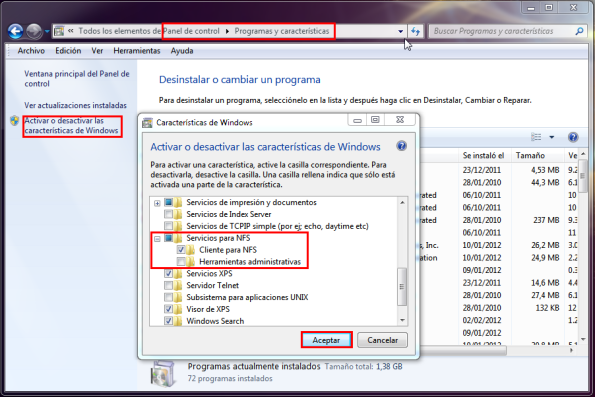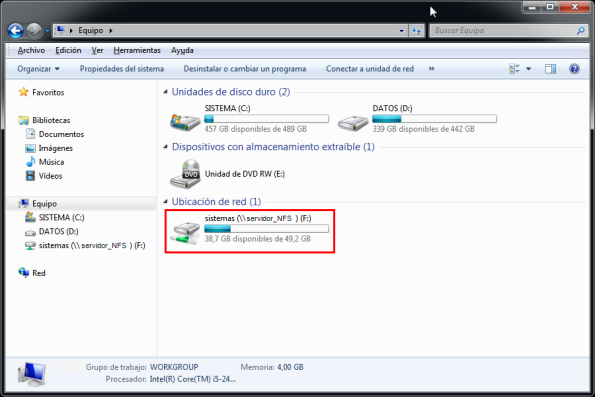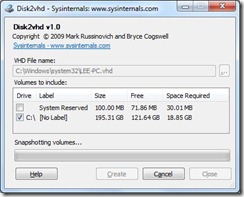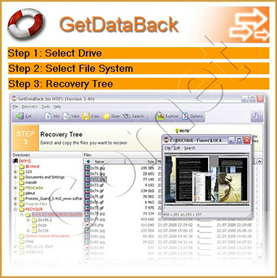Montar sistema de ficheros NFS en Windows 7 (Ultimate o Enterprise)
Si eres usuario de Windows 7 versión Pro Ultimate o Enterprise (o usuario de Windows Server 2008 R2) puedes montar sistemas de ficheros NFS nativos de sistemas Unix como una unidad más de tu equipo.
Para ello los pasos que tienes que dar son los siguientes:
1. Instalar el Cliente para NFS de Windows.
Para instalar el Cliente para NFS abre el Panel de Control, selecciona Programas y característicasy haz clic en el enlace Activar o desactivar las características de Windows.
Una vez en la ventana de Caraterísticas de Windows busca la opción Servicios para NFS y marca el check Cliente para NFS. Finalmente haz clic en el botón de Aceptar.
El siguiente paso consiste en iniciar el servicio NFS. Para ello, abrimos como Administrador una consola del sistema (Símbolo del sistema) y ejecutamos:
C:\> nfsadmin client start
3. Montar el sistema de ficheros.
Llegados a esta punto podemos montar nuestro sistema de ficheros exportado por NFS ejecutando:
C:\>mount \\servidor_NFS\sistema_ficheros *
El último parámetro representa la letra de unidad (e:, f:, g:, h: etc) que queremos asignar en nuestro equipo al sistema de ficheros exportado. Si en su lugar usamos un * se usará la primera letra de unidad disponible.
4. Acceder al sistema de ficheros.
Es tan sencillo como abrir el Explorar de Windows y abrir la unidad asignada a nuestro sistema de ficheros NFS.
Al igual que en los sistemas Unix podemos desmontar la unidad con el comando umount.
C:\>umount f:
6. Mapear nombres de usuario.
Uno de los problemas que nos podemos encontrar a la hora de trabajar con el sistema de ficheros NFS es la falta de permisos, ya que no existe correspondencia entre la identidad usuario y grupo que estamos utilizando en Windows con la identidad usuario (uid) y grupo (gid) utilizada por el servidor NFS (Unix).
Para resolver este problema, el Cliente para NFS puede ser configurado para conseguir una identidad estilo Unix de un Directorio Activo (AD) o de un servidor de mapeo de nombres. Si ninguna de estas opciones está disponible el cliente NFS intentará acceder al recurso anónimamente, y probablemente con las limitaciones asociadas a la falta de permisos.
Los servidores NFS frecuentemente limitan el acceso anónimo a operaciones de sólo lectura o no permiten este tipo de acceso.
Bien, hemos llegado a un punto en el que podemos montar nuestro sistemas de ficheros NFS en Windows pero, al no disponer de un AD o de un servidor de mapeo de nombres, solo podemos realizar operaciones de lectura (en el mejor de los casos). Un truco para superar esta limitación consiste en asignar al cliente NFS el par de identificadores usuario (uid) y grupo (gid) manualmente a través del Registro de Windows, para que sean usados durante el montaje y posterior acceso al sistema de ficheros.
Para hacer esto damos los siguientes pasos:
- Iniciamos el Editor del Registro ejecutando el comando regedit
- LocalizamosHKEY_LOCAL_MACHINE\SOFTWARE\Microsoft\ClientForNFS\CurrentVersion\Default
- Creamos dos valores DWORD llamados AnonymousUid y AnonymousGid
- Configuramos los valores de AnonymousUid y AnonymousGid con el UID y GID que queremos que use el Cliente para NFS.
- Reiniciamos el Cliente para NFS ejecutando nfsadmin client stop y nfsadmin client start
Podemos comprobar que estamos usando los identificadores configurados ejecutando el comando mount (en este ejemplo UID=0 y GID=0, identificadores del usuario y grupo de root):
C:\>mount Local Remoto Propiedades ------------------------------------------------------------------------------- f: \\servidor_NFS\sistemas UID=0, GID=0 rsize=32768, wsize=32768 mount=soft, timeout=10.0 retry=1, locking=yes fileaccess=755, lang=ANSI casesensitive=no seg.=sys